Nie musimy czekać na wyświetlenie menu radialnego. Wystarczy, iż z wciśniętym PKM przejedziemy przez ćwiartkę, na której znajduje się odpowiednia opcja, a zostanie ona wybrana. Z szybkiego wyboru można aktywować tylko polecenia mieszczące się na wewnętrznym okręgu. 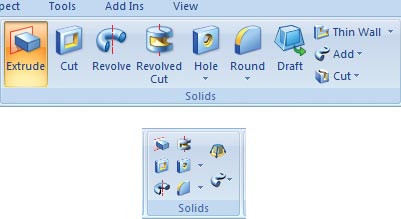
Rys. 4 Różnice między wyświetlaniem bloku Solid
Solid Edge ST3 umożliwia zmianę interfejsu polegającą na usuwaniu i edytowaniu istniejących bloków operacji (Rys. 4) jak i dodawaniu całkiem nowych bloków. Każdy z modułów można dostosować pod swoje wymagania. Wszelkie zmiany zapisywane są w plikach konfiguracji. Raz ustawiony interfejs można kopiować i współdzielić z innymi komputerami. Dodano ponadto możliwość zmiany koloru tła bloków operacji.
Pomiędzy poszczególnymi modułami można przełączać się w szybki sposób. Można tego dokonać klikając na nazwę metody w drzewie PathFinder, korzystając z ikon umieszonych na karcie Tools/Model, lub klikając PKM w puste pole i z menu rozwijanego wybrać Move to Synchronous.
Polepszono też dodawanie i edytowanie wymiarów PMI, które mogą być dodawane zarówno do elementów wykonanych w technologii tradycyjnej jak i synchronicznej. Dostępne są trzy kolory wymiarów, przy schemacie Solid Edge Default (Rys. 5):
- niebieski - wymiar dodany do elementu synchronicznego istnieje możliwość jego edycji,
- czerwony - wymiar dodany do elementu synchronicznego jest ustalony i zablokowany,
- fioletowy - wymiar dodany do elementu tradycyjnego, wyświetlany jako informacyjny.
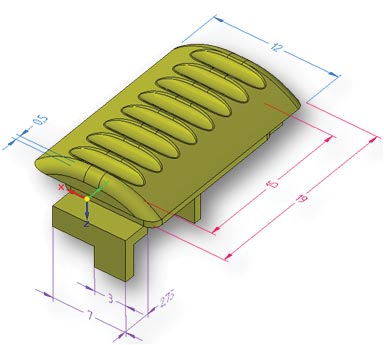
Rys. 5 Kolory wymiarów PMI
Łatwiej również można przełączać się między otwartymi oknami Solid Edge. Wystarczy skorzystać ze skrótu klawiszowego Ctrl+Tab. Spowoduje to wyświetlenie okna, na którym będą zebrane wszelkie otwarte w danej chwili pliki, z miniaturami umożliwiającymi rozpoznanie danego pliku.






